În rețeaua Viva Engage, puteți accesa următoarele capacități pentru conversații:
-
Închide: Persoane care pot închide o conversație includ autorul inițial, delegații autorului și managerii delegați și administratorul comunității (dacă conversația se află în comunitatea sa). O conversație închisă este o postare care nu mai are opțiunea de a răspunde.
-
Pin: Doar administratorii pot fixa conversații. Administratorii de comunitate pot fixa conversații în comunitățile pentru care sunt administratori.
-
Raport:Orice membru al comunității poate raporta o conversație, un comentariu sau un răspuns dacă administratorul de rețea Viva Engage a activat raportarea conversațiilor pentru rețea.
Închiderea unei conversații
-
În conversația pe care doriți să o închideți, selectați pictograma Mai multe opțiuni.
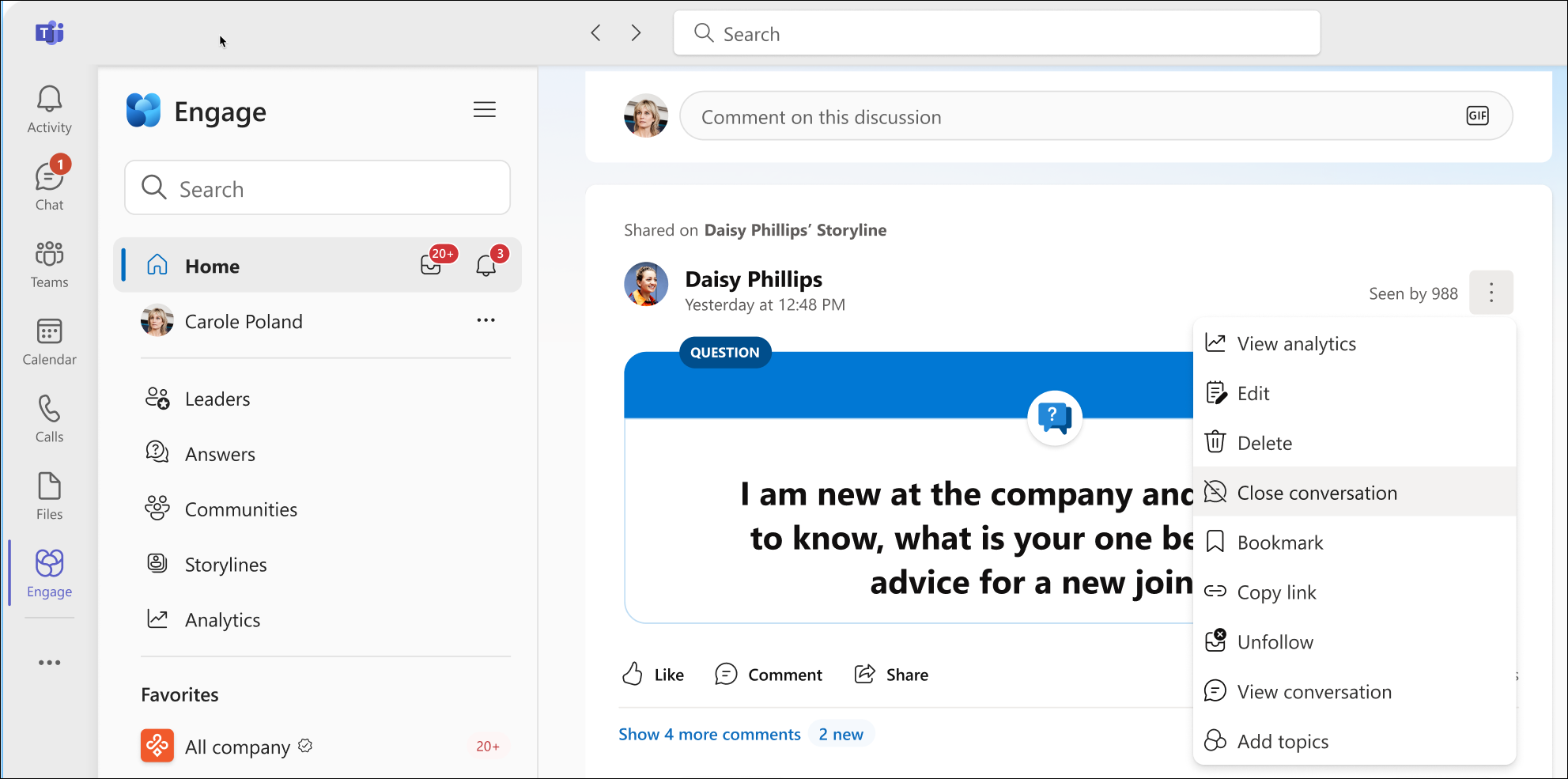
-
Selectați Închideți conversația.
Captura de ecran precedentă arată cum delegata Carole Poland închide o conversație în numele delegatei Daisy Phillips. Autorii de conversații și administratorii de comunitate urmează același proces atunci când închid o conversație. -
Revizuiți mesajul care vă solicită să publicați un comentariu în conversație despre motivul pentru care îl închideți, apoi selectați Continuare.
-
În partea de jos a firului de conversație, o notificare indică utilizatorul care a închis conversația. Aici, notificarea indică faptul că Carole Polonia a închis conversația în numele lui Daisy Phillips.
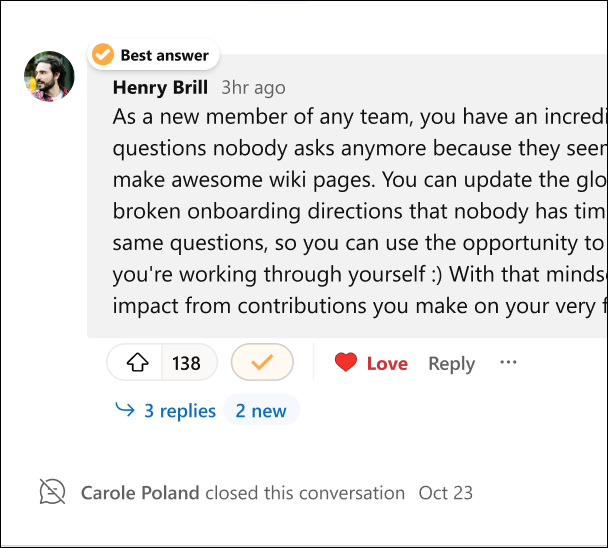
-
Pentru a redeschide o conversație, urmați pașii de la 1 la 4. În partea de jos a firului de conversație, un comentariu indică utilizatorul care a redeschis conversația. Utilizatorii din comunitate pot adăuga comentarii la o conversație redeschisă.
Notă: Doar administratorii de rețea pot redeschide conversațiile din comunități. Delegații care au acces la scenariu pot închide și redeschide conversațiile din scenariu. Pentru detalii, consultați Delegarea în Viva Engage.
Fixarea sau anularea fixării unei conversații
Administratorii de comunitate pot utiliza fixarea pentru a conduce focalizarea pe termen scurt la o discuție, o întrebare, un anunț, un sondaj sau o laudă în comunitățile lor. Puteți fixa pagini de comunitate, pagini de evenimente și pagini de grup în Viva Engage Teams, aplicații web și mobile. Fixarea nu este disponibilă în fluxurile Pornire și Descoperire sau în Inbox. Puteți fixa o conversație o dată.
Sfat: Limitați fixările la câteva zile, astfel încât utilizatorii comunității să nu creadă în mod eronat că comunitatea este inactivă, deoarece aceeași conversație apare în partea de sus. Evidențiați resursele comunității (cum ar fi întrebări frecvente sau reguli de comunitate), mutându-le în secțiunea Informații.
-
Într-o conversație pe care doriți să o fixați, selectați pictograma Mai multe opțiuni.
-
Selectați Fixare conversație; alternativ, selectați Fixare.
-
Revizuiți mesajul în spațiul în care a fost conversația, indicând faptul că ați fixat cu succes conversația.
Notați conversația fixată în partea de sus a fluxului. -
Pentru a anula fixarea conversației, urmați pașii 1-3 și selectați Anulați fixarea conversației sau Anulați fixarea.
Conversațiile fixate rămân fixate atât timp cât comunitatea are cel puțin un administrator, chiar dacă administratorul care a fixat inițial conversația a părăsit comunitatea sau nu mai este administrator.
Raportați o conversație
Dacă raportarea este activată în rețeaua dvs., puteți raporta conversații în comunități și în fluxul Descoperire pe care le considerați nepotrivite pentru administrator. Această caracteristică nu este disponibilă pentru conversațiile din rețelele externe.
-
În conversație, în comentariu sau în răspunsul pe care doriți să îl raportați, selectați butonul Mai multe opțiuni.
-
În meniul vertical, selectați Raportați conversația sau Comentariu raport.
-
Apare panoul Raport conversație , afișând detalii de la administratorul de rețea despre politicile de raportare și despre conversația, comentariul sau răspunsul care este raportat.
-
În câmpul Motiv pentru raportare , introduceți motivul raportării, apoi selectați Remitere.
-
Apare panoul Raport remis , care indică faptul că ați raportat cu succes conversația, comentariul sau răspunsul. De asemenea, veți primi un e-mail care confirmă raportul.
-
Selectați Îndepărtare pentru a închide panoul.










